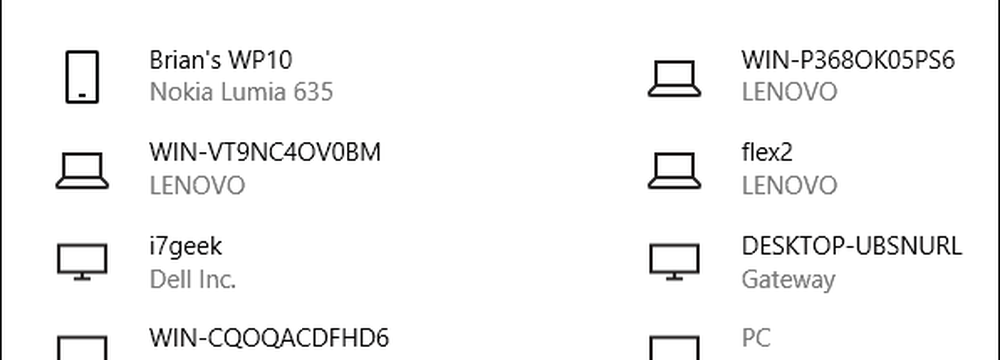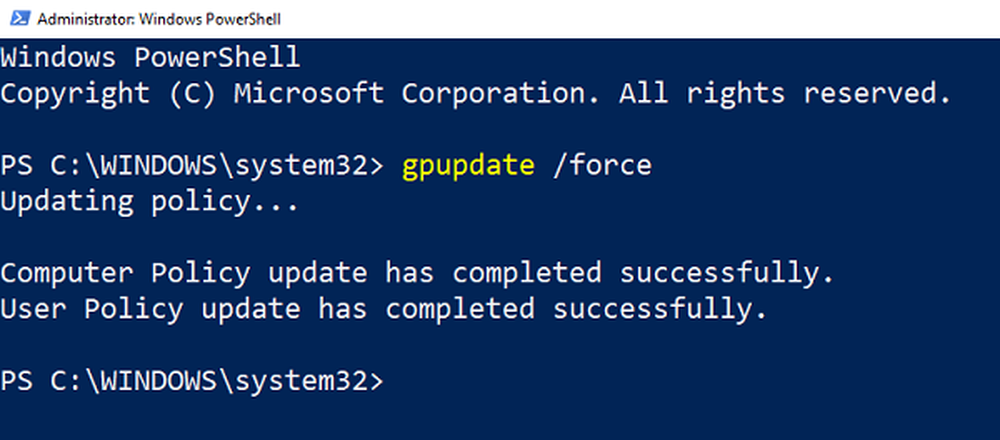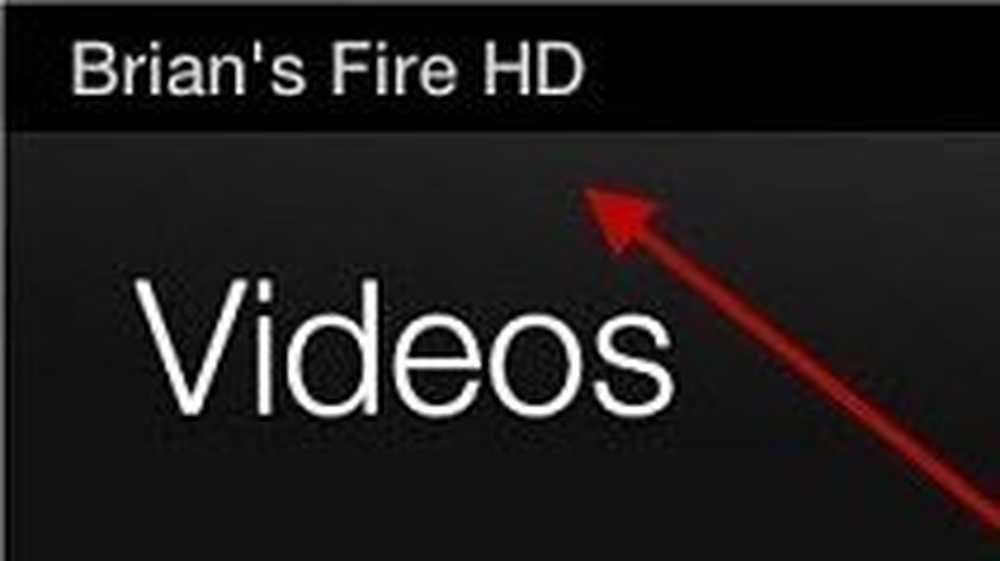Comment renommer votre ordinateur Windows 10

Ou, si vous achetez un nouveau PC Windows 10, le fabricant aura déjà le nom du PC et vous voudrez peut-être le renommer en un nom plus personnel vous permettant de gérer vos systèmes..
Quelle que soit la raison pour laquelle vous souhaitez renommer votre ordinateur, il existe un nouveau moyen de le faire via les paramètres de Windows 10, et l'ancien moyen de le faire existe toujours. Voici les deux manières de renommer votre ordinateur Windows 10.
Renommer Windows 10 PC
Aller à Paramètres> Système> À propos de et sélectionnez le bouton Renommer PC dans la colonne de droite sous PC.
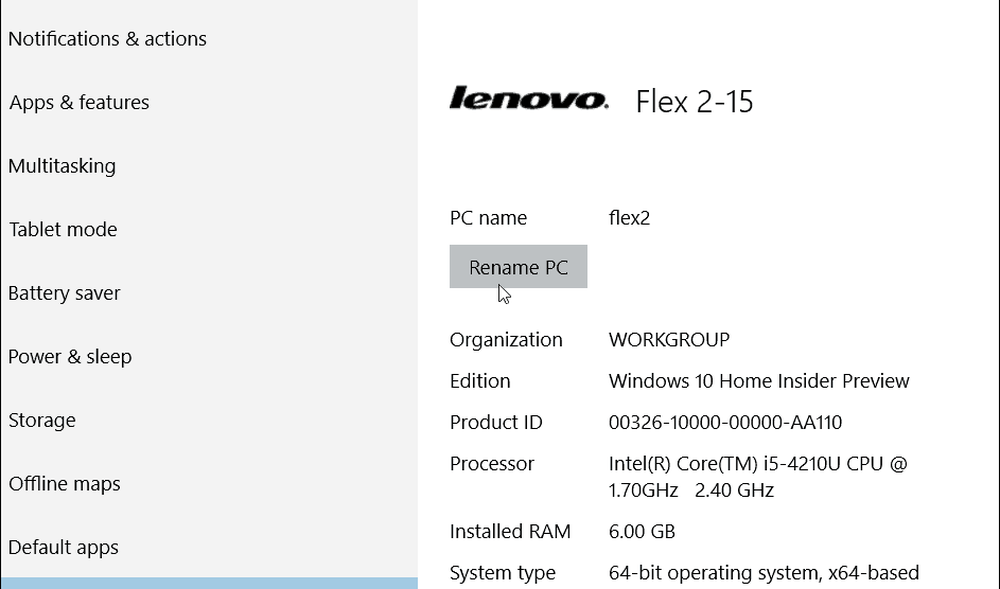
Puis tapez le nom que vous souhaitez renommer l'ordinateur.
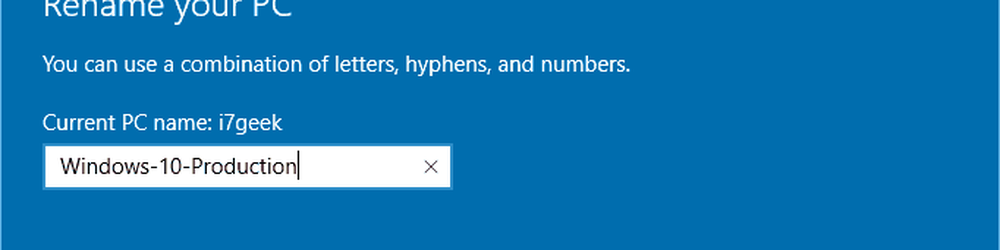
N'oubliez pas que vous ne pouvez pas avoir d'espaces et de certains autres caractères. Si vous essayez de les utiliser, vous obtiendrez le message d'erreur ci-dessous..

Un redémarrage est nécessaire et après le retour, vous verrez que le nom a été changé..
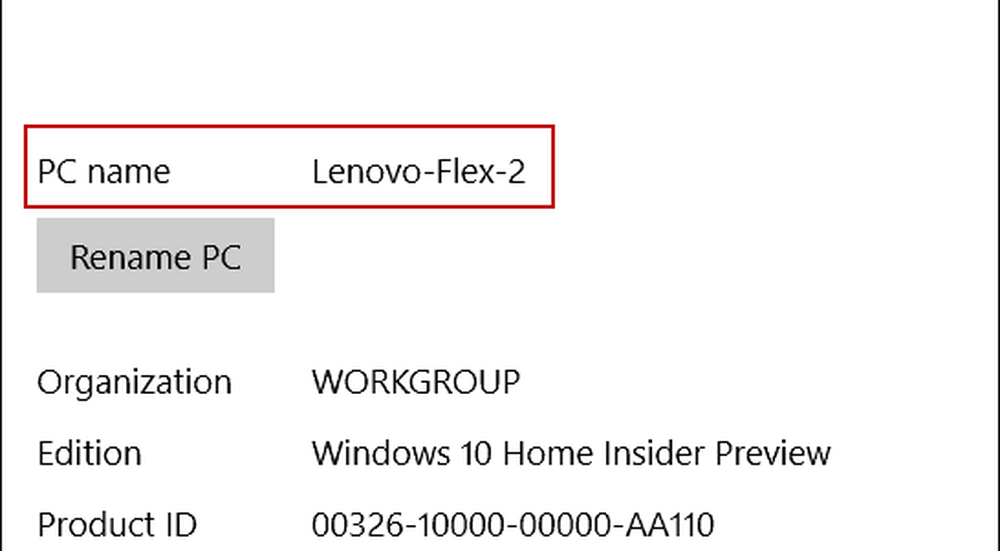
Renommer le PC à l'ancienne
Alors que Microsoft souhaite que les nouveaux menus Paramètres reprennent le Panneau de configuration, vous pouvez toujours utiliser l’ancienne façon de le renommer dans XP, Vista, Windows 7 et Windows 8.1..
Pour ce faire, cliquez avec le bouton droit sur le bouton Démarrer pour afficher le menu d'accès rapide masqué, puis sélectionnez Panneau de configuration..
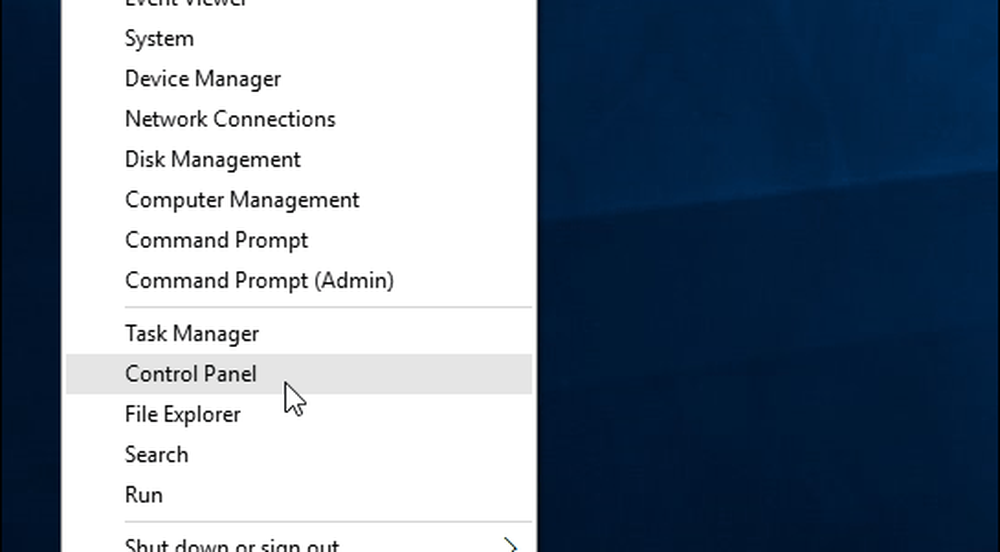
Ensuite, recherchez et sélectionnez Système. Ensuite, dans la vue ci-dessous, sélectionnez Modifier les paramètres dans la section Nom de l’ordinateur, domaine et groupe de travail..
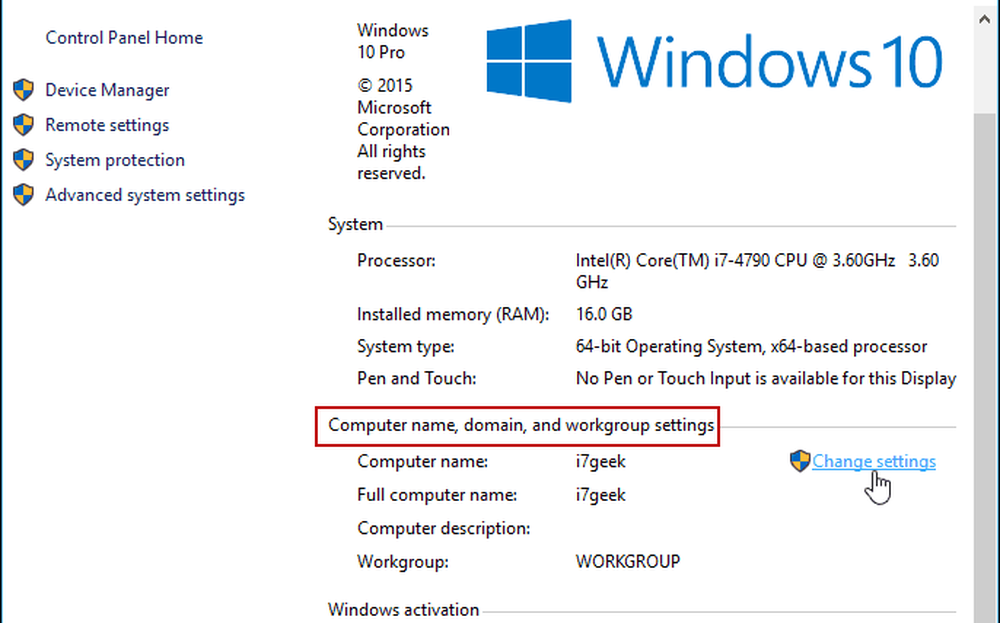
Vous pouvez également accéder à cet écran en cliquant avec le bouton droit de la souris sur Ce PC et en sélectionnant Propriétés dans le menu contextuel..
L’écran Propriétés système s’ouvrira avec l’onglet Nom de l’ordinateur déjà sélectionné - cliquez sur Modifier.
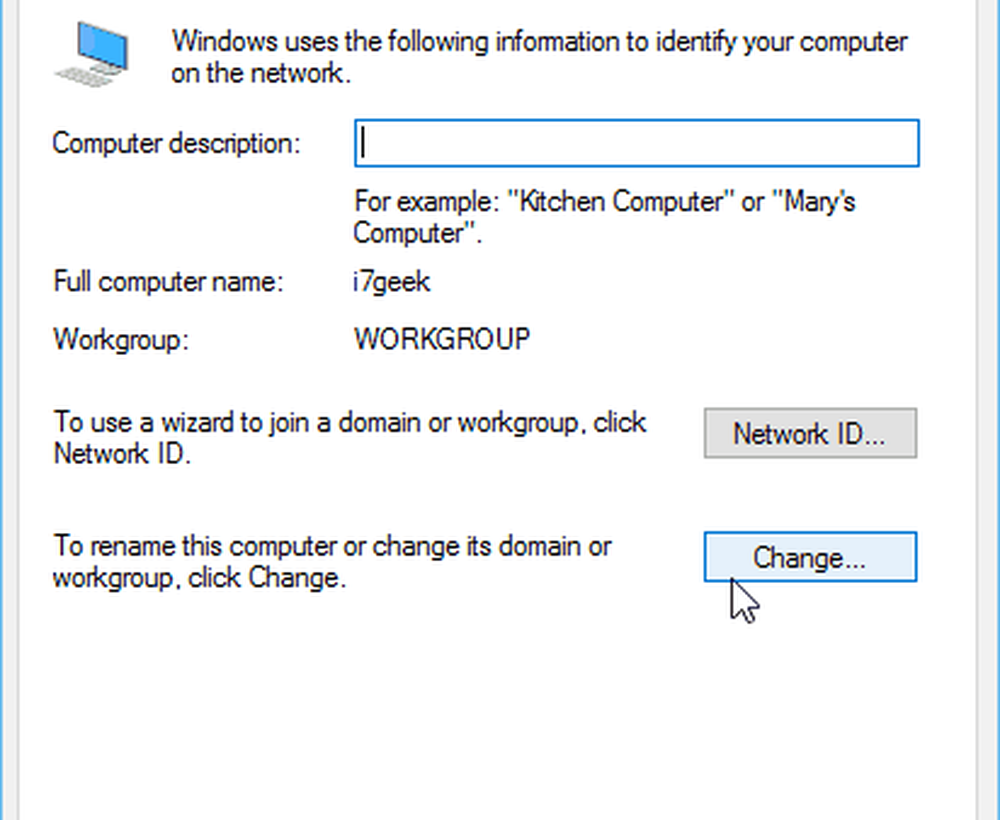
Maintenant, tapez le nouveau nom que vous voulez dans la case Nom de l'ordinateur et cliquez sur OK.
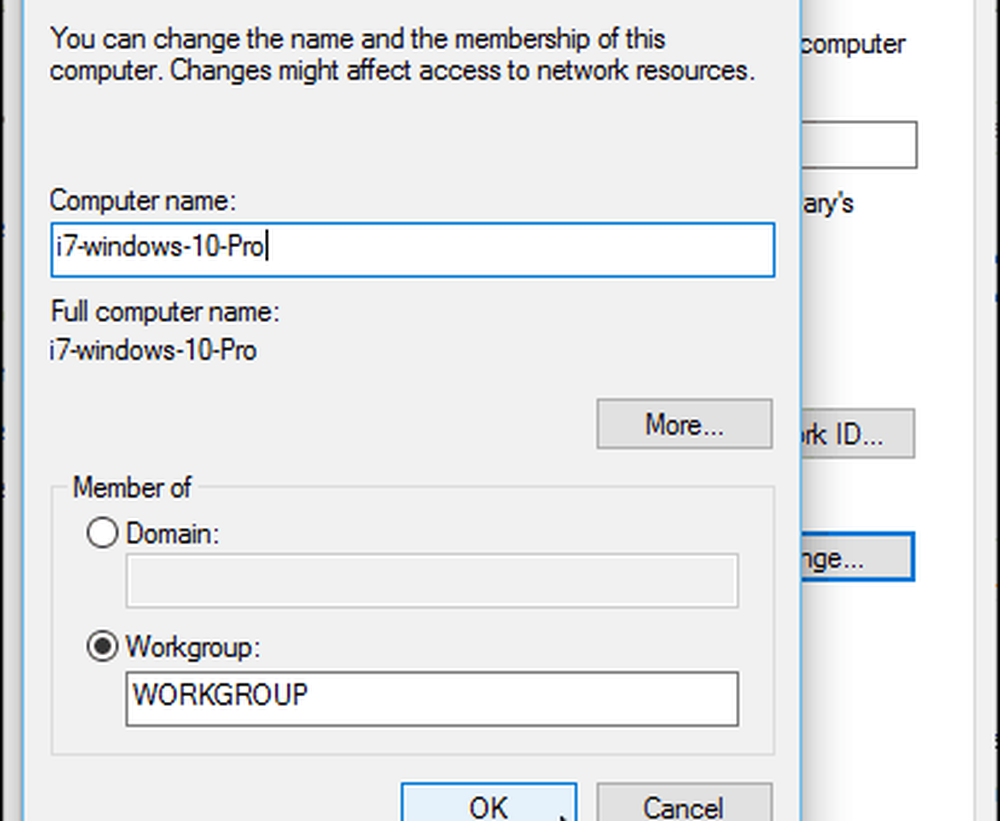
Un redémarrage sera nécessaire pour terminer le changement de nom, et ensuite tout sera prêt.!
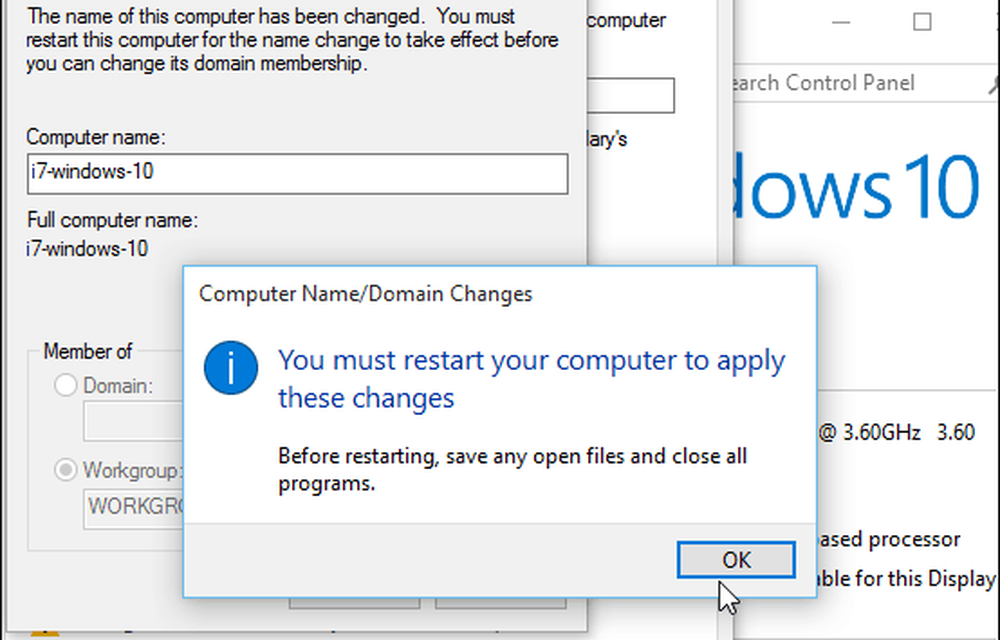
En parlant de raisons de renommer votre ordinateur, si vous avez plusieurs ordinateurs et périphériques, vous pouvez les gérer sur la page de votre compte Windows. Changer les noms et supprimer les anciens appareils vous permet de garder les choses en ordre.